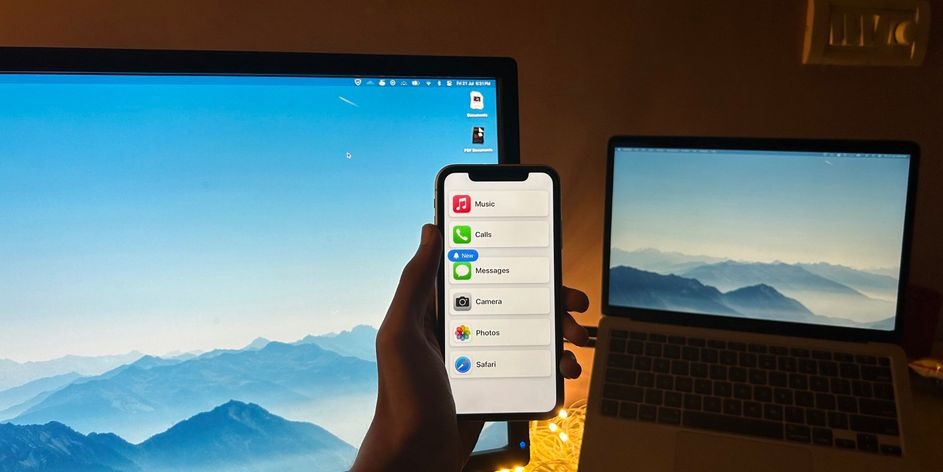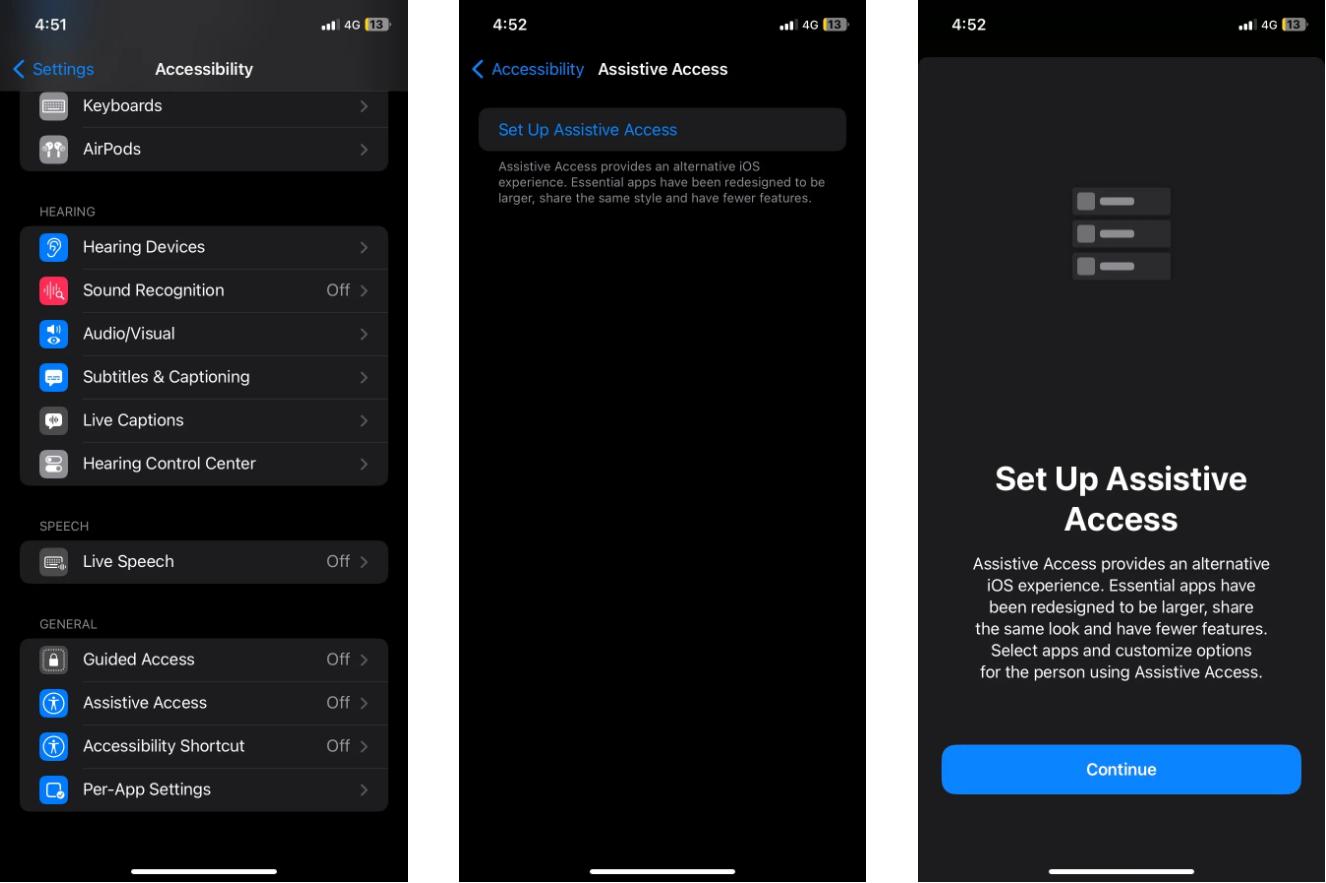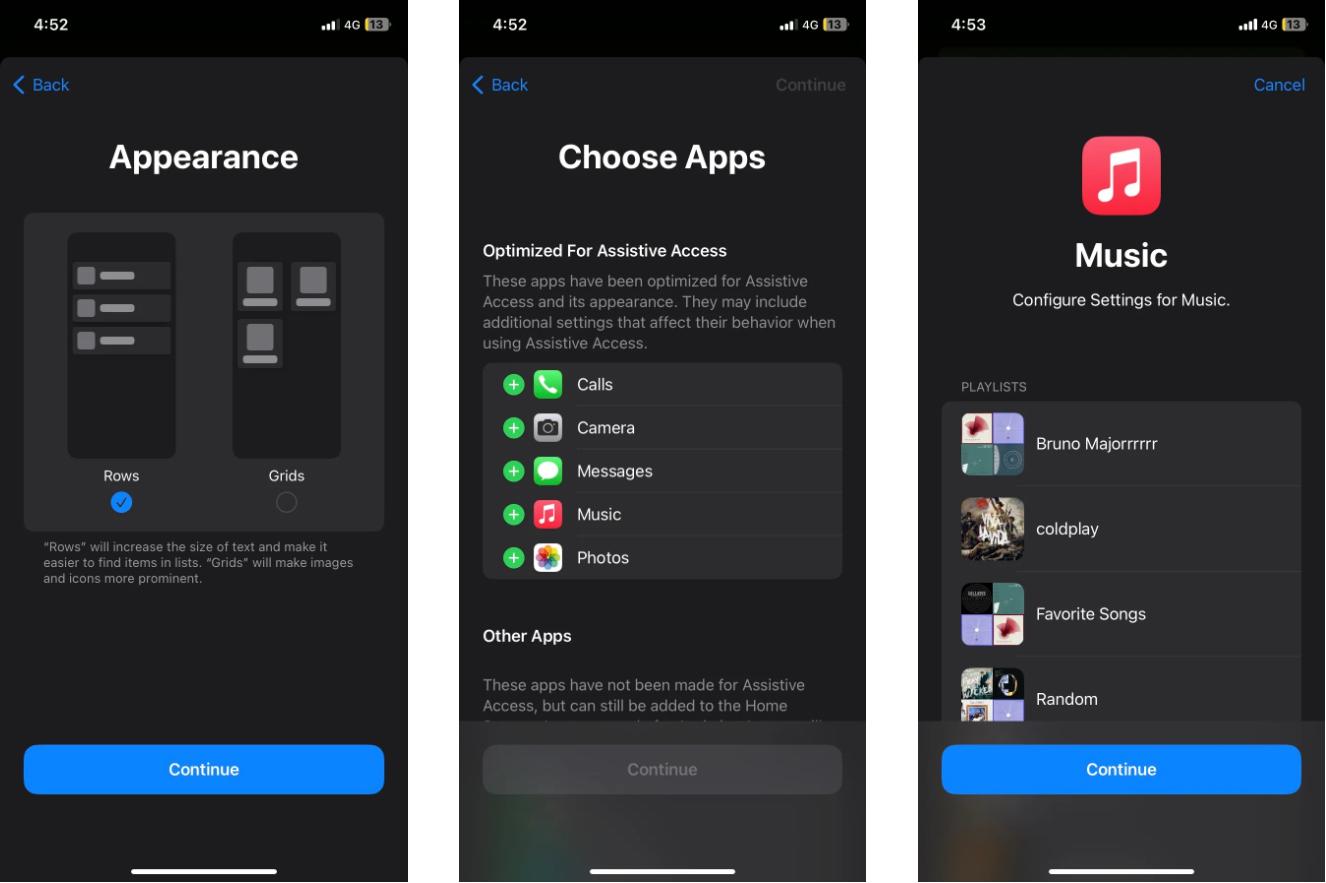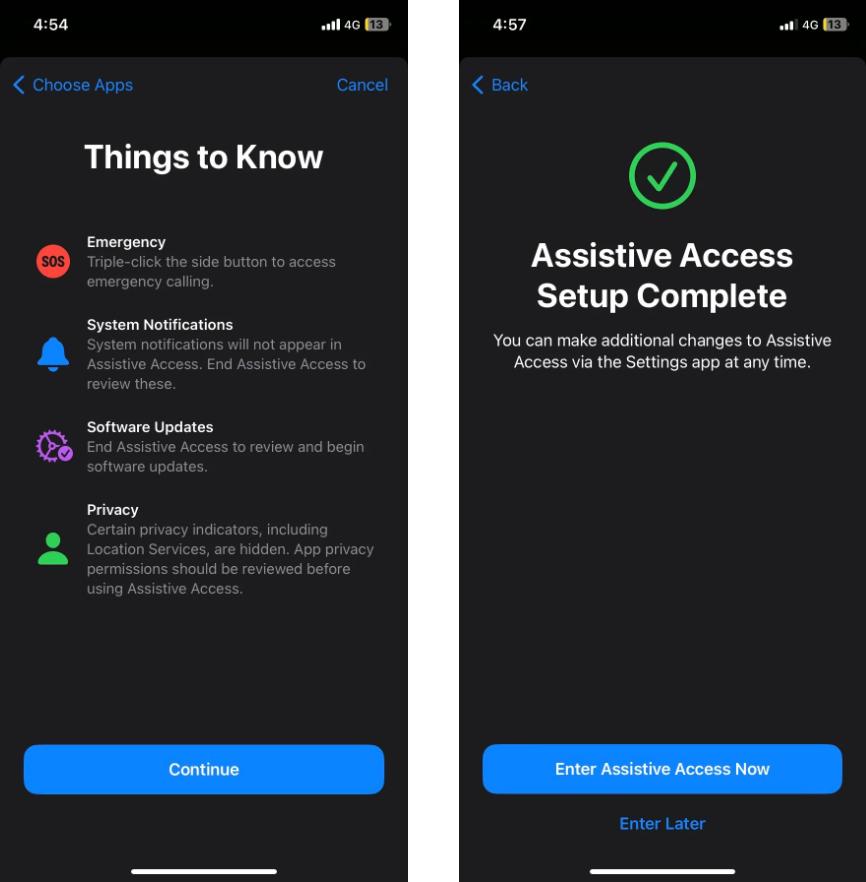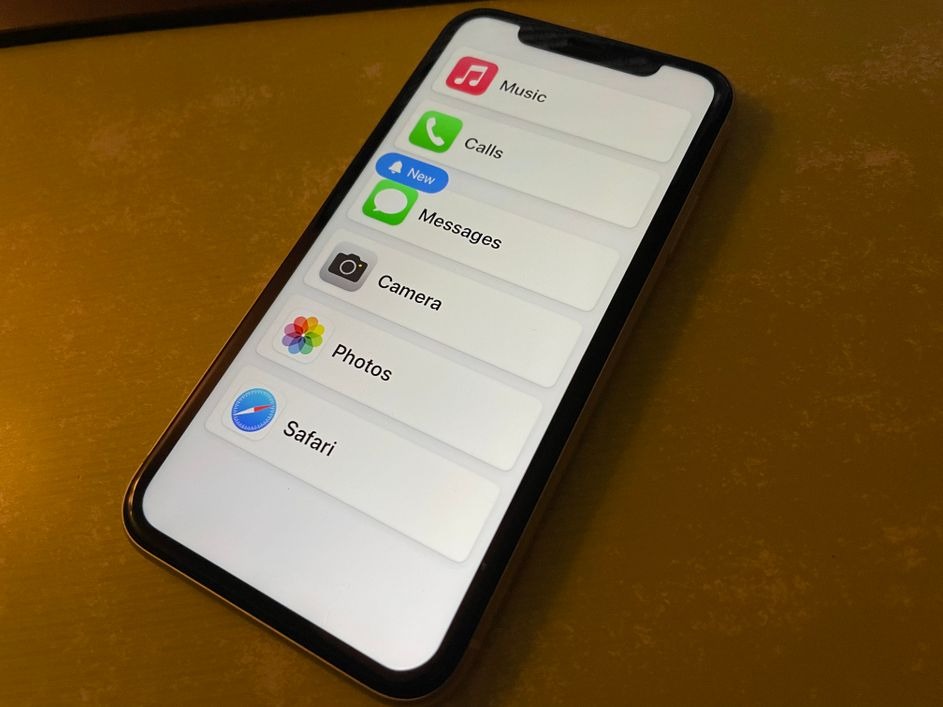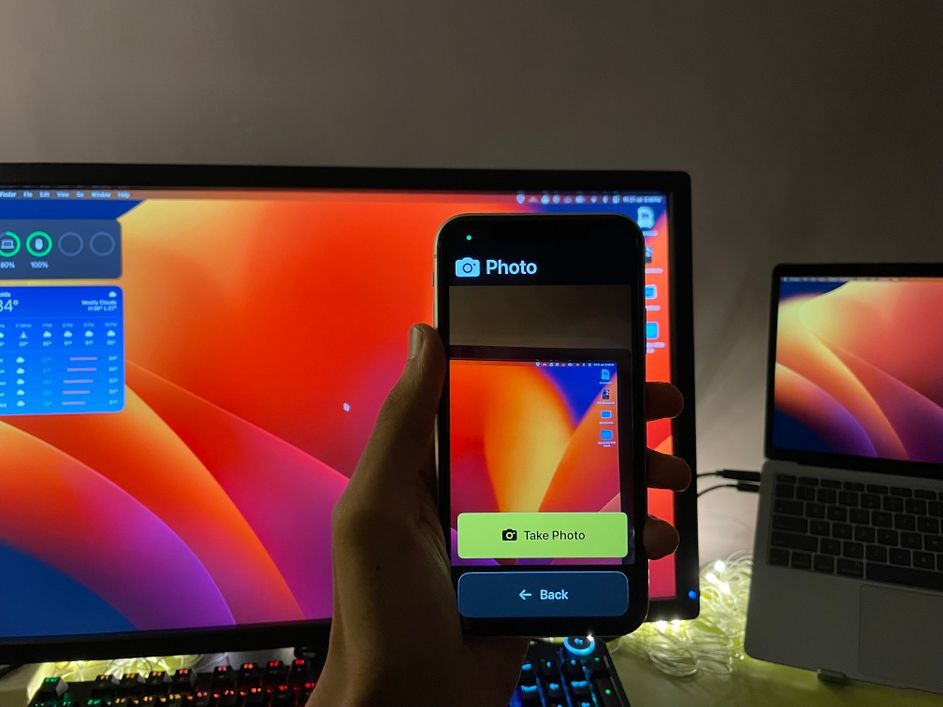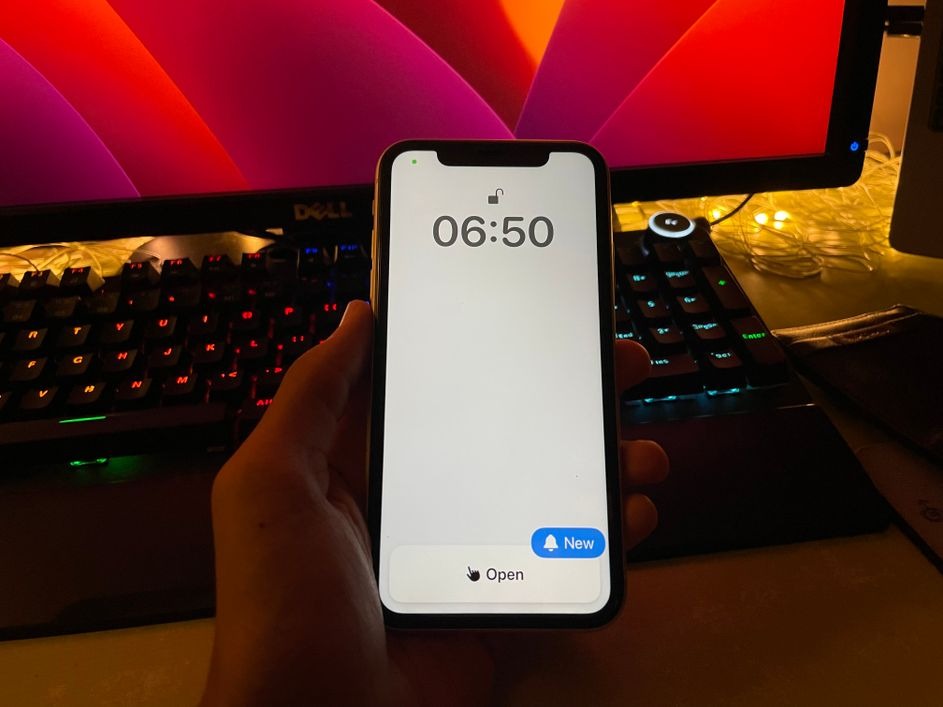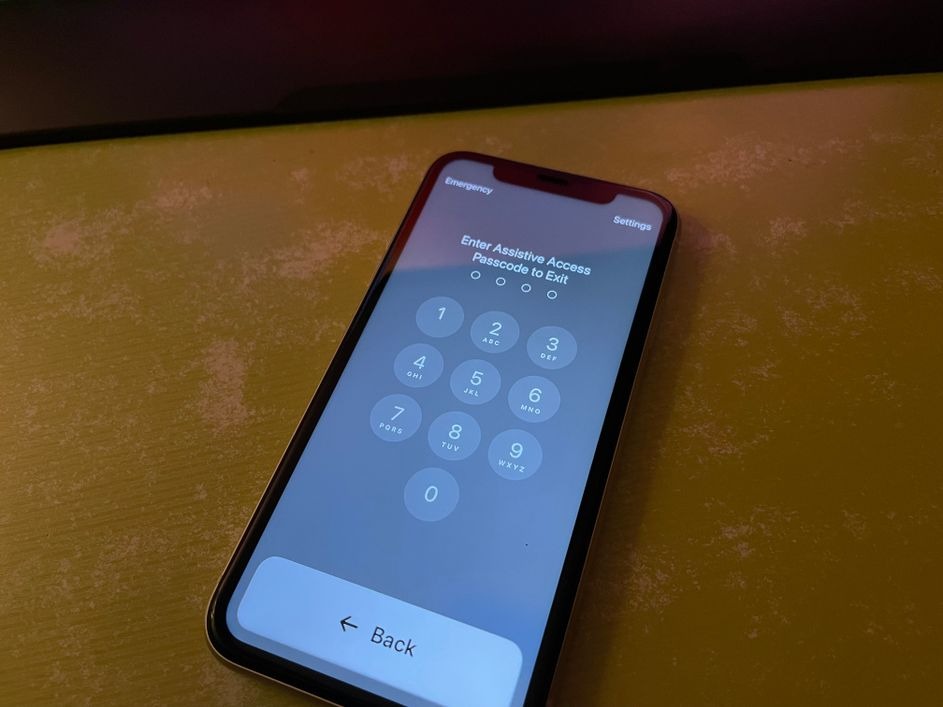Tính năng Assistive Access ở iOS rất tiện lợi dành cho những người có khiếm khuyết, và chúng có ích như nào. Cùng theo dõi và khám phá thêm trong bài viết này.
Tính năng Assistive Access của Apple đã ra mắt cùng với phiên bản iOS 17, nhằm giúp iPhone và iPad trở nên dễ sử dụng hơn cho những người có khuyết tật nhận thức. Đây là một cải tiến giúp tạo ra trải nghiệm đơn giản hơn, và nó có thể được tùy chỉnh để giảm bớt khó khăn cho những người gặp các vấn đề liên quan đến tinh thần.
Hiện tại, iOS 17 đang trong giai đoạn thử nghiệm, vì vậy bạn chỉ có thể trải nghiệm tính năng Assistive Access nếu bạn đã cài đặt phiên bản iOS 17 beta trên thiết bị iPhone của mình. Dưới đây là cách tính năng Assistive Access hoạt động và cách bạn có thể cài đặt nó cho người thân của bạn, để tạo điều kiện thuận lợi hơn cho họ khi sử dụng iOS hoặc iPadOS.
Truy cập Hỗ trợ là gì và nó dành cho ai?
Tính năng Assistive Access đã cải thiện giao diện Màn hình chính và một số ứng dụng chứng khoán trên thiết bị của Apple. Nó đã tạo ra một giao diện riêng biệt với các nút lớn và chữ viết lớn, đặc biệt dễ nhìn. Tính năng Assistive Access này tập trung vào hiển thị một số ứng dụng quan trọng trên Màn hình chính và cho phép bạn kích hoạt các tính năng cơ bản mà bạn muốn sử dụng trong một ứng dụng cụ thể.
Các ứng dụng được tối ưu hóa để hiển thị trên giao diện lớn hơn, giúp người có khuyết tật nhận thức tương tác dễ dàng hơn. Điều này cũng rất hữu ích cho những người cao tuổi, người có ít kiến thức về công nghệ, vì giao diện đơn giản hơn có thể mang lại nhiều lợi ích. Đây là một trong những tính năng Trợ năng hữu ích trên các thiết bị của Apple.
Cách bật tính năng Assistive Access
Nếu bạn sử dụng thiết bị chạy iOS 17 trở lên, bạn có thể kích hoạt tính năng Assistive Access trên iPhone hoặc iPad dễ dàng. Hãy làm theo các bước sau:
- Bước 1: Mở ứng dụng Cài đặt trên thiết bị của bạn.
- Bước 2: Chọn mục Trợ năng.
- Bước 3: Nhấn vào Truy cập có hỗ trợ.
Sau đó, bạn sẽ tiến hành thiết lập tính năng Assistive Access này. Hệ thống sẽ yêu cầu bạn xác nhận ID Apple của người dùng thiết bị. Nếu bạn đang cài đặt cho người khác, bạn có thể thay đổi ID Apple bằng cách chọn tùy chọn Thay đổi ID Apple. Sau khi thiết lập xong Apple ID, bạn có thể tùy chỉnh cụ thể cách tính năng hoạt động.
Bạn có thể chọn kiểu giao diện cho Màn hình chính, có thể là Lưới hoặc Hàng. Sau đó, bạn có thể chọn những ứng dụng mà bạn muốn hiển thị khi Truy cập hỗ trợ được kích hoạt. Các ứng dụng này đã được tối ưu hóa để cung cấp trải nghiệm người dùng dễ sử dụng và tuân theo chuẩn mực thiết kế của Apple.
Để thêm ứng dụng, bạn chỉ cần nhấn vào biểu tượng dấu cộng màu xanh lá cây. Nếu ứng dụng đã được tối ưu hóa cho Truy cập hỗ trợ, bạn cũng có thể cấu hình các tùy chỉnh như liên hệ nào được phép gửi tin nhắn trong ứng dụng Tin nhắn hoặc danh sách nhạc nào có thể nghe trong Apple Music.
Một lời nhắc quan trọng: hệ thống sẽ hiển thị các thông tin cần biết sau khi bạn tùy chỉnh cài đặt của mình, cung cấp hướng dẫn sử dụng tính năng Assistive Access này. Hãy đảm bảo rằng người dùng thiết bị nhận thức được tất cả thông tin quan trọng.
Cuối cùng, bạn cũng có thể bật tính năng Face ID hoặc Touch ID cho người dùng thiết bị, cùng với mật khẩu mới để kích hoạt hoặc tắt Truy cập hỗ trợ. Khi đã hoàn tất, bạn có thể bắt đầu sử dụng tính năng này bằng cách nhấn vào “Kích hoạt Truy cập hỗ trợ Ngay”.
Cách sử dụng quyền truy cập hỗ trợ
Khi bạn truy cập tính năng Assistive Access, bạn sẽ thấy Màn hình chính hoàn toàn mới, với các biểu tượng ứng dụng lớn và màu nền trắng để tạo độ tương phản. Bạn cũng chỉ thấy các ứng dụng bạn đã lựa chọn trong quá trình thiết lập.
Cách 1: Sử dụng ứng dụng trong Truy cập Hỗ trợ
Để mở một ứng dụng, bạn chỉ cần nhấn vào biểu tượng ứng dụng đó. Các ứng dụng được tối ưu hóa sẽ có giao diện người dùng được thiết kế lại với các nút và nhãn lớn để cải thiện khả năng truy cập.
Ví dụ, ứng dụng Apple Music sẽ hiển thị bìa album lớn và các nút Quay lại, Phát và Tạm dừng đơn giản hơn. Ứng dụng Máy ảnh cũng được đơn giản hóa với bốn tùy chọn lớn cho Ảnh, Video, Video Selfie và Selfie, cùng với nút Chụp đơn giản hơn.
Còn các ứng dụng không được tối ưu hóa hoạt động như bình thường, nhưng chúng có nút Back lớn để bạn dễ dàng điều hướng giữa các menu ở cuối màn hình. Kích thước của cửa sổ ứng dụng cũng đã được điều chỉnh để phù hợp với sự thay đổi này, nhưng bạn vẫn có thể tăng kích thước văn bản cho từng ứng dụng riêng lẻ.
Cách 2: Mở khóa iPhone hoặc iPad trong Truy cập Hỗ trợ
Khi bạn kích hoạt Truy cập Hỗ trợ, bạn có thể nhấn vào nút Mở để mở khóa iPhone hoặc iPad bằng Face ID nếu nó nhận ra khuôn mặt của bạn. Touch ID vẫn hoạt động bình thường, vì vậy bạn có thể mở khóa thiết bị bằng vân tay. Nếu Face ID hoặc Touch ID không nhận ra sinh trắc học của bạn, bạn cũng có thể nhập mật khẩu của mình.
Thoát khỏi quyền truy cập hỗ trợ
Để điều chỉnh bất kỳ cài đặt Truy cập Hỗ trợ hoặc cập nhật thiết bị, bạn cần thoát khỏi chế độ Truy cập Hỗ trợ. Để làm điều này, bạn chỉ cần nhấn nút nguồn ba lần, sau đó nhập mật khẩu bạn đã tạo trong quá trình thiết lập. Sau đó, bạn có thể kích hoạt lại Truy cập Hỗ trợ bằng cách vào Cài đặt > Trợ năng > Truy cập hỗ trợ.
Tạm kết
Trong loạt tính năng trợ năng trên iOS và iPadOS, tính năng Assistive Access của Apple là một công cụ quan trọng giúp cải thiện trải nghiệm sử dụng iPhone và iPad cho những người khuyết tật nhận thức.
Nó mang đến một cách sử dụng đơn giản nhưng hiệu quả hơn, thông qua việc tối giản hóa giao diện người dùng và cung cấp các tính năng hỗ trợ bổ sung. Truy cập Hỗ trợ có khả năng giúp những người khuyết tật nhận thức sử dụng thiết bị của họ một cách độc lập và tự tin hơn.